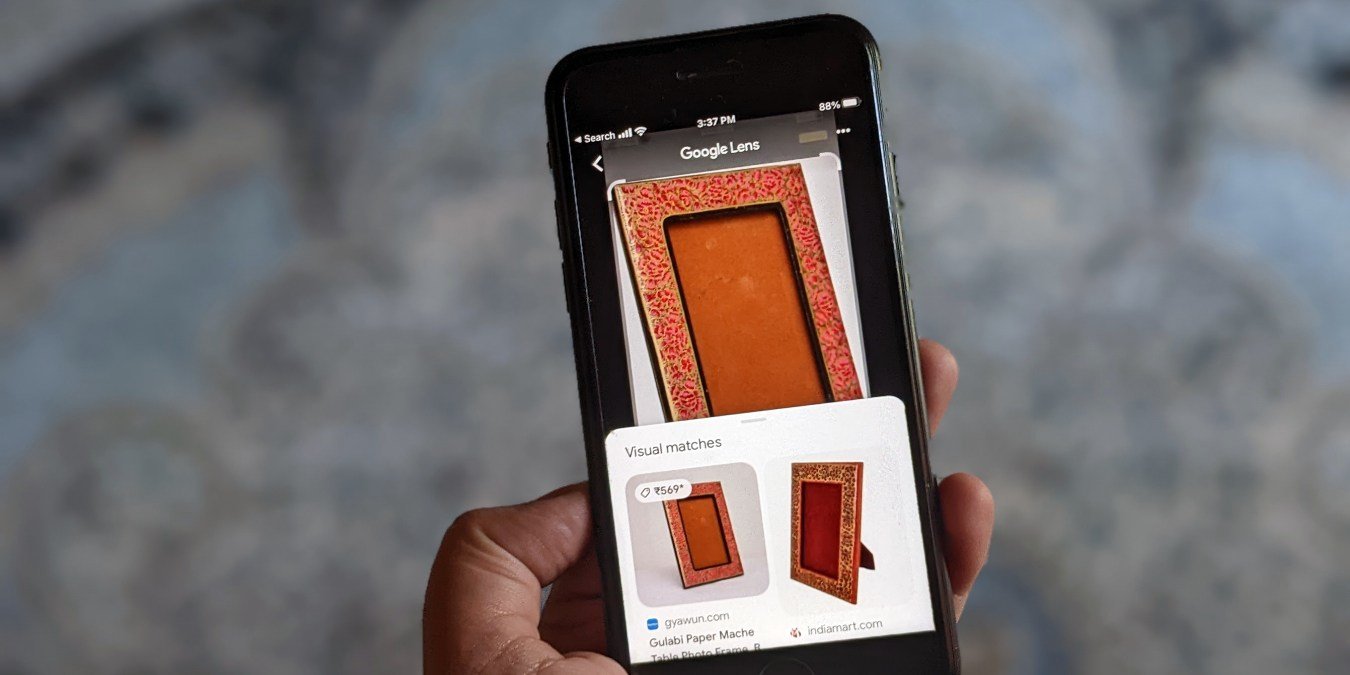7. Использование других поисковых систем по обратным изображениям
к происхождения каждого изображения сродни иголке в стоге сена. Хотите узнать происхождение строки в фильме или книге? Любая поисковая система быстро поможет вам найти ответ. Источник фото? Это немного сложнее. Однако благодаря обратному поиску изображений вы легко сможете найти первоисточник. Здесь мы покажем вам восемь способов выполнить обратный поиск изображений на вашем iPhone или iPad.Читайте также: Как установить таймер на камере iPhone
1. Использование визуального поиска в приложении Apple Photos
Если у вас iPhone под управлением iOS 15 или более поздней версии, вы можете использовать функцию визуального поиска, чтобы найти похожие изображения на вашем iPhone. Эта функция в основном определяет тип объекта, присутствующего на изображении, и находит похожие изображения. Чтобы использовать его, выполните следующие действия.
Примечание. Визуальн
Contents
- 1 1. Использование визуального поиска в приложении Apple Photos
- 2 2. С Google Объективом
- 3 3. Использование Google Chrome для фотографий в Интернете
- 4 4. Использование Google Chrome для изображений, сохраненных на iPhone
- 5 5. Через мобильную версию Google Поиска в любом браузере
- 6 6. С помощью версии Google Search для ПК из любого браузера
- 7 7. Использование других поисковых систем по обратным изображениям
- 8 8. Использование сторонних приложений
- 9 Часто задаваемые вопросы
1. Использование визуального поиска в приложении Apple Photos
s://www.apple.com/ios/feature-availability/#visual-look-up-visual-look-up" target="_blank" rel="noopener" title="Проверить наличие свободных мест">Проверить наличие свободных мест .- Запустите приложение Apple Photos на своем iPhone.
- Откройте нужную фотографию для обратного поиска изображений.
- Если фотография поддерживает визуальный просмотр, вы увидите значок «i» со звездочками внизу. Нажмите на него. Если изображение не поддерживает это, вы увидите обычный значок «i».

- Эта функция определит тип объекта на фотографии. Нажмите кнопку «Поиск», чтобы просмотреть похожие изображения из Интернета.
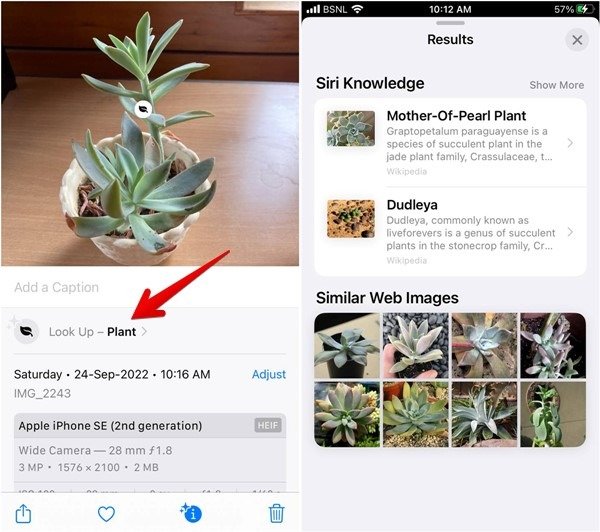
2. С Google Объективом
Чтобы выполнить обратный поиск изображения по изображению, присутствующему в фотопленке вашего iPhone, например, по снимку экрана или сделанной вами фотографии, вы можете использовать Google Lens, инструмент распознавания изображений. Доступ к Google Lens можно получить из приложения Google.
- Установите приложение Google на свой iPhone.
- Откройте приложение и нажмите значок «Камера» в строке поиска.
- Убедитесь, что выбрана вкладка «Поиск», затем нажмите на нужную фотографию из своей библиотеки, чтобы найти похожие изображения, или нажмите «Поиск с помощью камеры», чтобы сделать снимок.
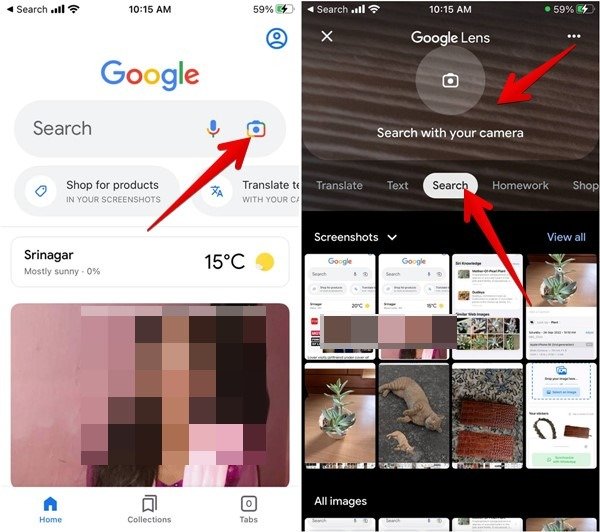
- Используйте ограничивающую рамку, чтобы выбрать и выполнить поиск по части изображения, а не по всему изображению. Проведите пальцем вверх, чтобы увидеть похожие результаты.
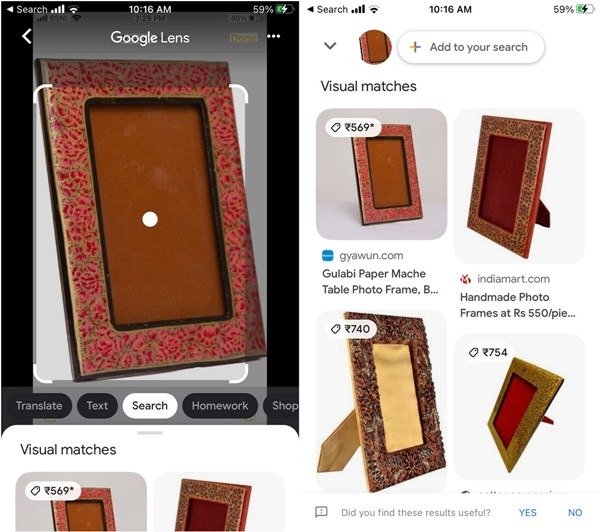
- Недавно Google добавил новую функцию, позволяющую добавлять текстовые данные в поиск изображений. Проведя пальцем вверх, нажмите кнопку «Добавить в поиск» и введите более подробную информацию об изображении, например цвет или бренд, чтобы получить более точные результаты.
Читайте также: Как использовать эффекты портретного режима на камере iPhone
3. Использование Google Chrome для фотографий в Интернете
Браузер Google Chrome предлагает встроенную функцию обратного поиска изображений по любому изображению в Интернете.
- Установите Гугл Хром на свой iPhone.
- Перейти к нужному изображению.
- Нажмите и удерживайте изображение, а затем выберите в меню «Найти это изображение в Google».
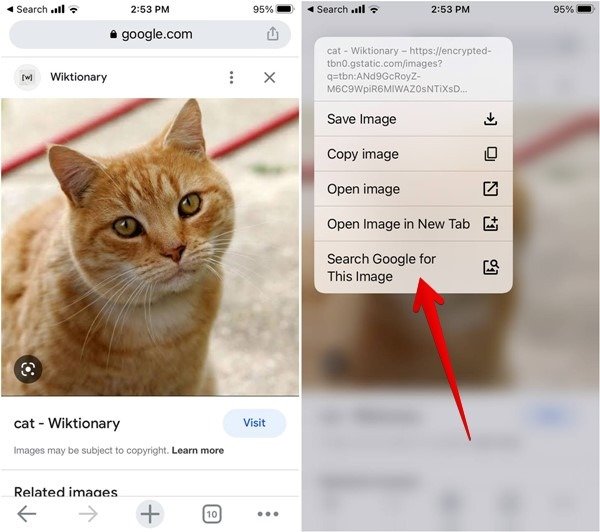
- Откроется новая вкладка с похожими изображениями и веб-сайтами, на которых они есть.
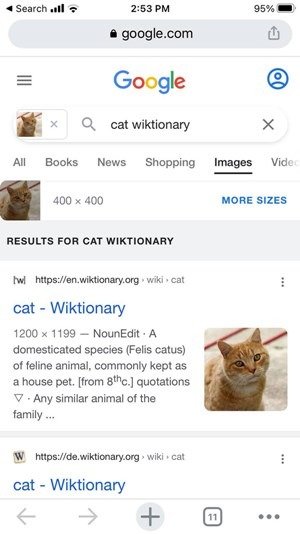
Совет : научитесь настройте Google Chrome как профессионал .
4. Использование Google Chrome для изображений, сохраненных на iPhone
- Найдите изображение, поиск которого хотите отменить, и убедитесь, что оно сохранено в приложении «Фото». Если оно в настоящее время находится на веб-сайте или в вашем почтовом ящике, сначала сохраните его в приложении «Фотографии».
- Откройте изображение в приложении «Фото».
- Нажмите значок «Поделиться» и выберите «Копировать фотографию» в меню «Поделиться».
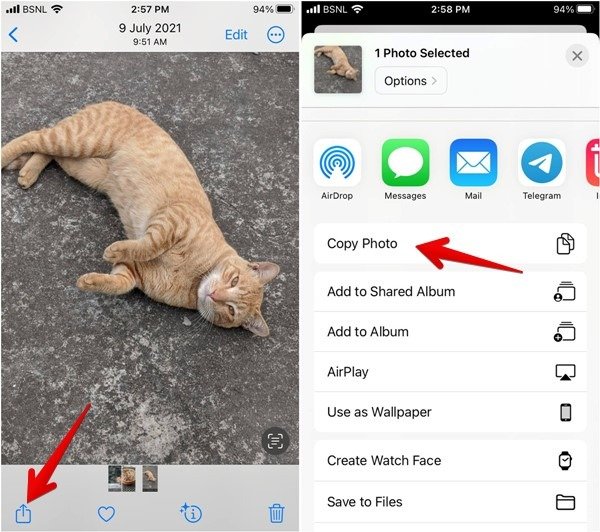
- Откройте приложение Chrome и дважды коснитесь строки поиска. Нажмите на всплывающее окно с надписью «Найти скопированное изображение».
- Если появится всплывающее окно, выберите «Разрешить вставку».
- Подождите несколько секунд, пока результаты не появятся в результатах поиска. Наиболее вероятные или наиболее близкие совпадения будут показаны первыми. Прокрутите вниз, чтобы увидеть другие возможные варианты изображения в окне результатов поиска.
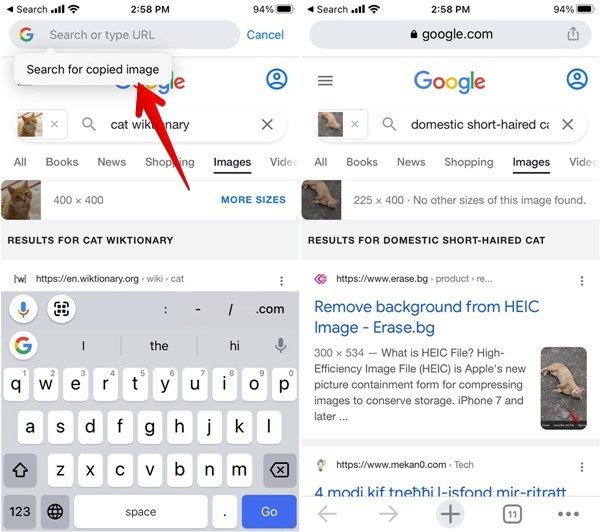
5. Через мобильную версию Google Поиска в любом браузере
Кроме того, вы можете выполнить обратный поиск по любому изображению непосредственно из результатов поиска Google. Он работает в любом браузере, включая Safari, Ch
3. Использование Google Chrome для фотографий в Интернете
оиск Google, чтобы найти изображение, как показано в следующих шагах:- Запустите на iPhone любой браузер, например Safari или Chrome.
- Перейдите к www.google.com и введите ключевое слово для изображения, например «кот».
- Нажмите «Изображения» вверху.
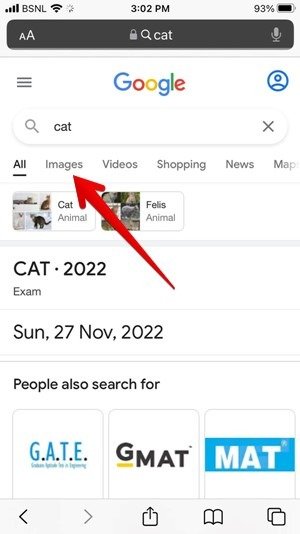
- Выберите нужное изображение для обратного поиска изображений, затем нажмите значок «Google Объектив».
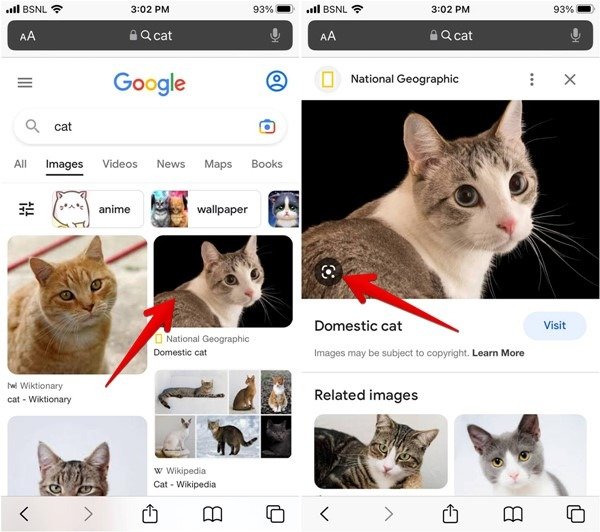
- На нижней панели вы увидите похожие изображения. Прокрутите вниз, чтобы увидеть другие визуальные совпадения.
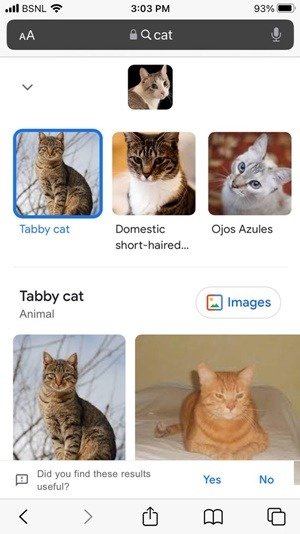
Читайте также: Как сканировать QR-коды с изображения на мобильном телефоне
6. С помощью версии Google Search для ПК из любого браузера
Если описанный выше метод обратного по
4. Использование Google Chrome для изображений, сохраненных на iPhone
ве браузера. Для демонстрации мы используем Safari, но вы можете использовать любой браузер, например Firefox, Edge или Brave.- Откройте images.google.com в Safari на своем iPhone.
- Открыв этот URL-адрес в Safari, запросите его настольную версию, нажав «AA» в крайнем левом углу адресной строки. Сайт мгновенно настроится и будет выглядеть так же, как его десктопный аналог.
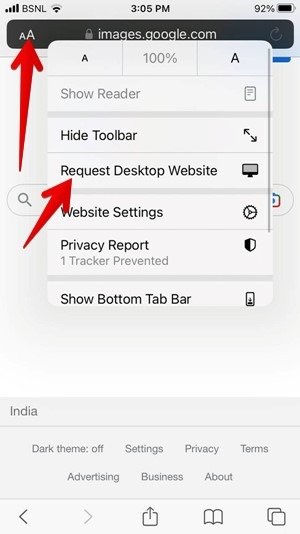
- Нажмите значок камеры, расположенный в правой части панели поиска Google.
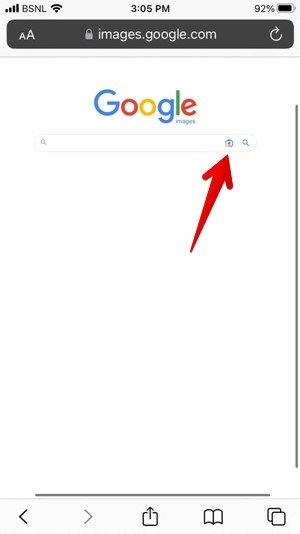
- Когда откроется следующее окно, нажмите «Загрузить файл».
- Нажмите «Библиотека фотографий», если фотография присутствует в приложении «Фотографии», или выберите «Выбрать файл», если она есть в приложении «Файлы». Вы также можете сделать снимок и мгновенно загрузить его с помощью кнопки «Сделать фото».
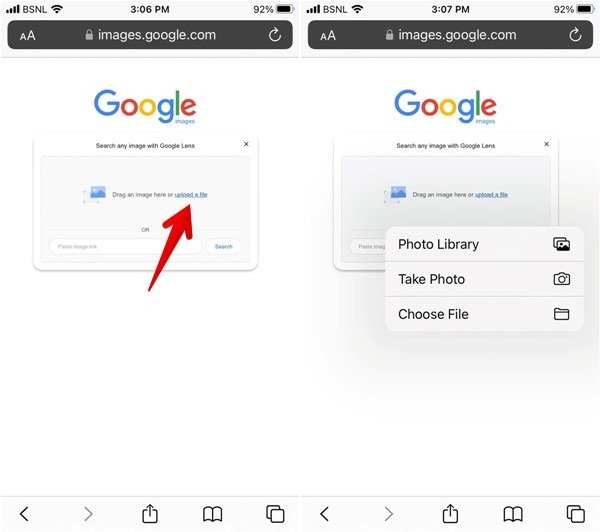
- После того как фотография выбрана, выполните поиск и дождитесь результата. Нажмите «Найти источник изображения», чтобы увидеть похожие изображения.
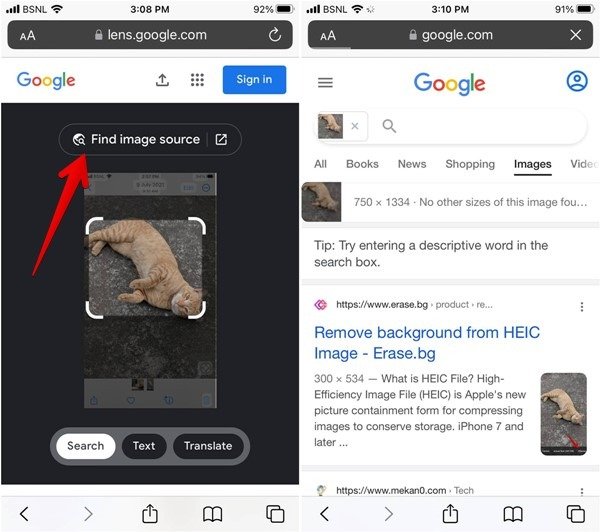
7. Использование других поисковых си5. Через мобильную версию Google Поиска в любом браузере
ают Google первой точкой обратного поиска изображений, это не единственный вариант. Альтернативы, такие как TinyEye и Yandex, — это специальные инструменты обратного поиска изображений, которые значительно упрощают поиск изображений самостоятельно.
TinEye
- Откройте TinEye в любом браузере на iPhone.
- Нажмите кнопку «Загрузить», затем найдите фотографию на своем устройстве iOS, выбрав «Библиотека фотографий», «Сделать фото или видео» или «Выбрать файл».
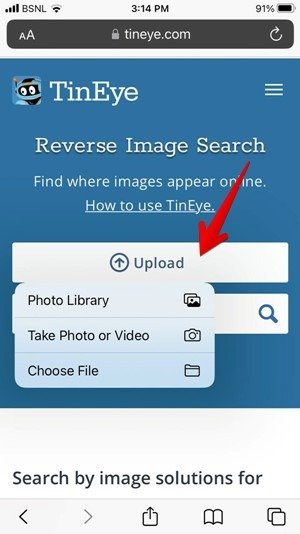
- Как только вы выберете фотографию (JPG, GIF или PNG), TinEye начнет немедленный поиск результатов, используя собственную технологию.
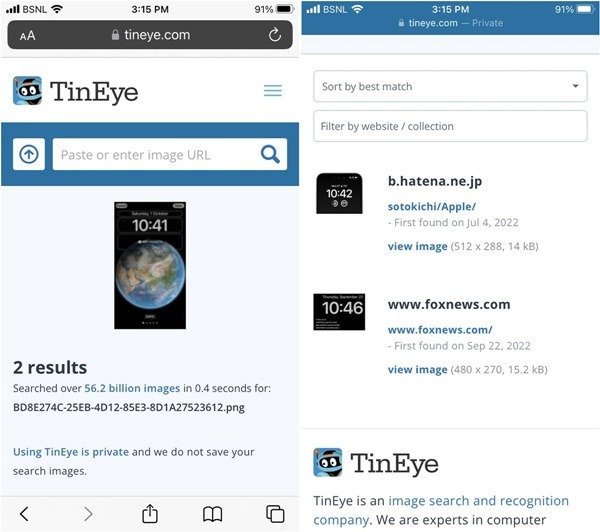
- Через несколько секунд TinEye сгенерирует набор результатов. В каждом результате указана дата, когда изображение было впервые обнаружено, а также его размер. Нажав на любой из результатов, вы перейдете на эту страницу, где сможете скачать или найти изображение.
Яндекс
- Откройте Яндекс в браузере на iPhone.
- Нажмите значок «Изображения» под строкой поиска.
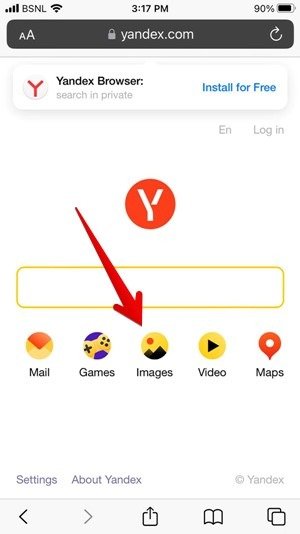
- Когда появится следующий экран, найдите значок камеры в правом углу строки поиска и нажмите на него.
- Как и в TinEye, вы можете загрузить изображение с помощью библиотеки фотографий, сделать новую фотографию или просмотреть файлы для уже загруженного изображения. Выберите предпочтительный вариант.
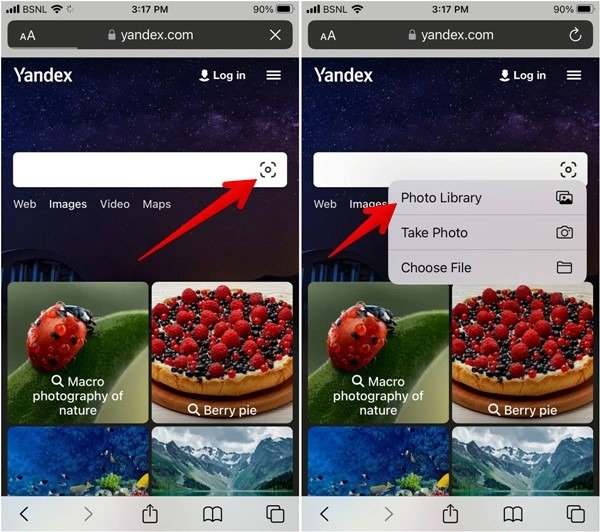
- После того как вы выбрали изображение, Яндекс начнет поиск и покажет результаты.
![]() 6. С помощью версии Google Search для ПК из любого браузераdex-Image-Result.jpg" alt="Iphone Яндекс Изображение Результат">
6. С помощью версии Google Search для ПК из любого браузераdex-Image-Result.jpg" alt="Iphone Яндекс Изображение Результат">
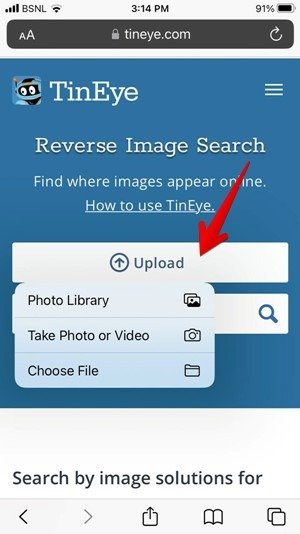
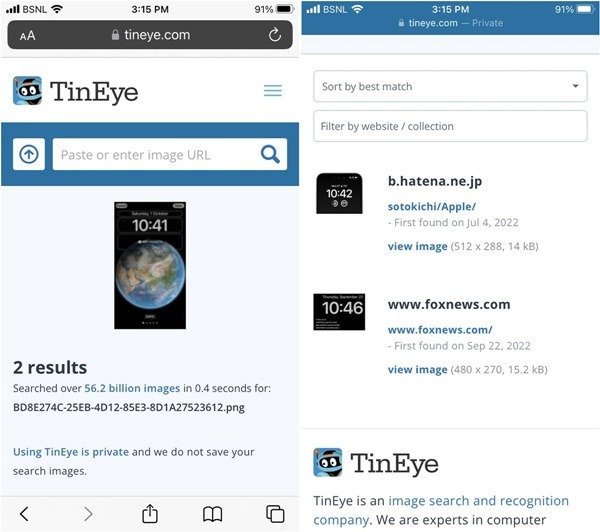
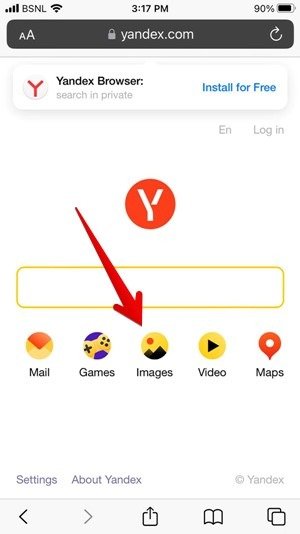
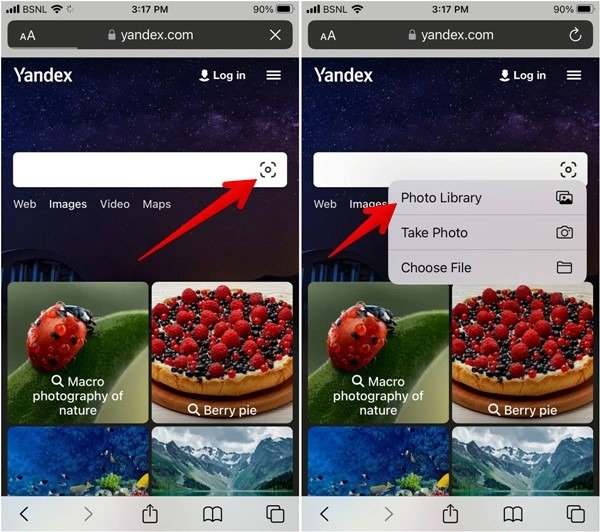
По сравнению с Google, TinyEye и Яндексом последний предоставляет наиболее подробную информацию об изображении, а также о похожих изображениях и описании изображения, если оно доступно. Вы также можете найти другие размеры и прокрутить вниз, чтобы увидеть результаты поиска.
Совет. Еще одна достойная поисковая система по обратным изображениям, которую вы можете попробовать на своем iPhone, — это Лабнол .
Читайте также: Safari не работает на вашем iPhone? Вот как это исправить
8. Использование сторонних приложений
Если описанные выше методы не отвечают вашим потребностям в обратном поиске изображений, сторонние приложения для iPhone восполнят этот пробел. Один из самых популярных, Reversee, интуитивно понятен и бесплатен, что делает его настоятельно рекомендуемым вариантом.
- Загрузите и установите Приложение Reversee на свой iPhone или iPad, затем откройте приложение.
- Когда приложение откроется, у вас будет несколько вариантов работы, например использование последней использованной фотографии или вставка из источника. Нажмите «Выбрать изображение», чтобы выбрать фотографию.
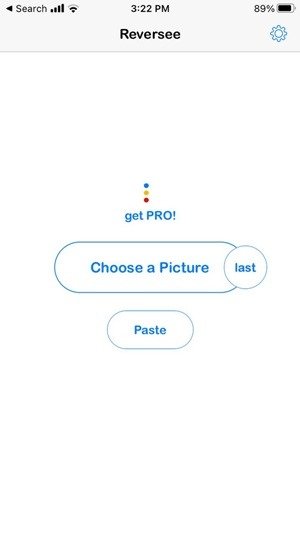
- После того как вы выбрали изображение, Reversee добавляет дополнительные параметры, которых нет ни в одном из вышеперечисленных методов. Например, вы можете обрезать изображение, выбрать другой размер или выбрать поисковые системы. Для выполнения этих действий нажмите на значки внизу.
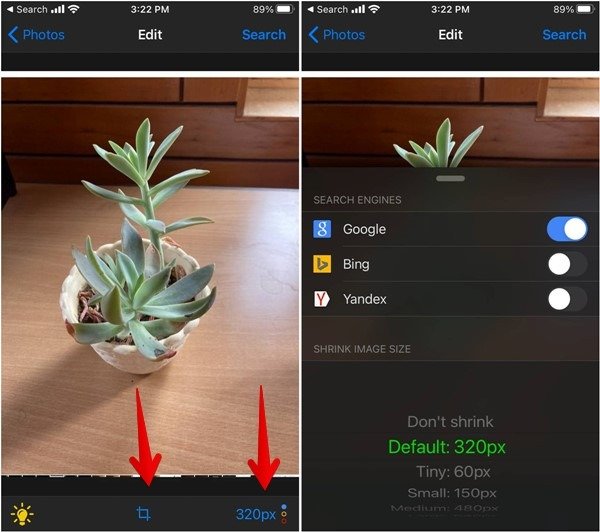
- Когда вы закончите редактирование фотографии (вы можете не вносить какие-либо изменения), нажмите «Поиск» в правом верхнем углу экрана. Результаты начнут отображаться в знакомом формате.
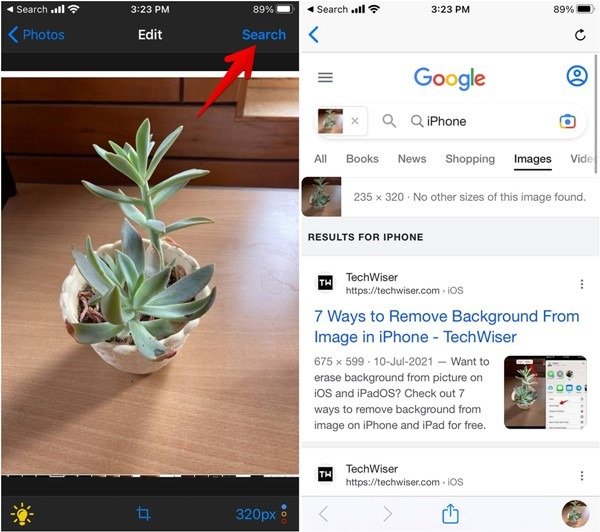
Вы можете попробовать другие приложения обратного поиска изображений для iPhone: Фото Шерлока и Приложение обратного поиска изображений .
Читайте также: 10 лучших исправлений для iPhone, который не звонит при звонках
Часто задаваемые вопросы
Можете ли вы выполнить обратный поиск изображений на Android?
Да, вы можете TinEyee-image-search-android/" title="найти похожие изображения на Android">найти похожие изображения на Android , как и на iPhone, используя браузер Google Chrome, Google Lens или системы поиска изображений.
Как определить шрифты, присутствующие на изображении?
Вы можете использовать сторонние инструменты идентификации шрифтов , например Шрифт Squirrel и WhatFontIs , чтобы найти шрифты, похожие на тот, что присутствует на изображении.
Можно ли загрузить приложение Google Lens для iPhone?
Нет. Специального приложения для Google Lens на iPhone нет. Доступ к нему можно получить из панели поиска приложения Google, виджета главного экрана приложения Google или через приложение Google Фото .
Все скриншоты Мехвиша Муштака.